Configurați o unitate flash criptată cuTrueCrypt
Criptarea True Crypt / / March 17, 2020
Protecția normală a parolei nu este suficientă atunci când doriți să împiedicați accesul neautorizat la datele dvs. TrueCrypt face un pas mai departe cu criptarea.
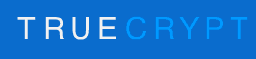 Fișierele criptate vă protejează datele împotriva accesului neautorizat. Nu voi sublinia de ce este important să criptați unitatea de sistem deoarece a fost acoperit în detaliu de unul dintre editorii noștri Jack. Puteți cripta fișierele dvs. utilizând oricare dintre diferitele programe de criptare disponibile online. Dar mai degrabă decât să criptați fiecare dintre fișierele dvs. sensibile, o opțiune mai ușoară ar fi să criptați una dintre unitățile dvs. în care puteți introduce fișierele criptate. Acest lucru nu ar trebui să fie dificil dacă aveți o partiție pe hard disk dedicată acestui scop; cu toate acestea, dacă nu aveți o partiție pe hard disk în scopul criptării, puteți crea un hard disk virtual criptat folosind o aplicație numită TrueCrypt.
Fișierele criptate vă protejează datele împotriva accesului neautorizat. Nu voi sublinia de ce este important să criptați unitatea de sistem deoarece a fost acoperit în detaliu de unul dintre editorii noștri Jack. Puteți cripta fișierele dvs. utilizând oricare dintre diferitele programe de criptare disponibile online. Dar mai degrabă decât să criptați fiecare dintre fișierele dvs. sensibile, o opțiune mai ușoară ar fi să criptați una dintre unitățile dvs. în care puteți introduce fișierele criptate. Acest lucru nu ar trebui să fie dificil dacă aveți o partiție pe hard disk dedicată acestui scop; cu toate acestea, dacă nu aveți o partiție pe hard disk în scopul criptării, puteți crea un hard disk virtual criptat folosind o aplicație numită TrueCrypt.
TrueCrypt este o aplicație freeware open source, cu dimensiunea de aproape 3 MB și este compatibilă cu Windows 7 / Vista / XP, Mac OS X și Linux. Aplicația vă ajută să creați unități virtuale criptate în care puteți stoca fișiere sensibile în. Practic, aplicația creează fișiere de date pe computerul dvs. care pot fi montate prin aplicație pentru a genera unitatea virtuală; datele pot fi salvate în unitatea virtuală, care este apoi salvată în fișierul creat inițial.
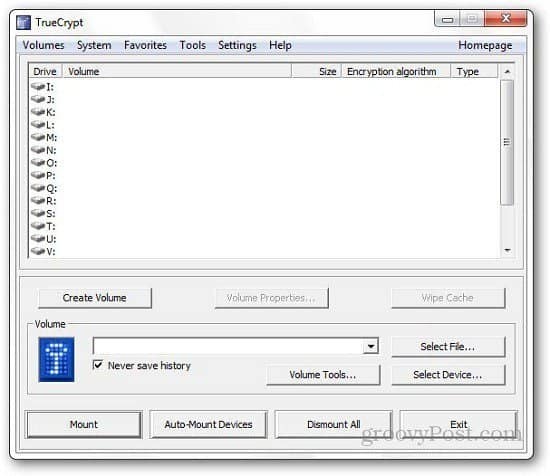
Pe lângă faptul că te las creați unități virtuale criptate, aplicația vă permite, de asemenea, să criptați unitatea de sistem sau o altă unitate pe care o aveți pe computer. Acest lucru poate fi utilizat pentru a cripta partițiile de hard disk, dar și unitățile flash.
Cum să vă criptați unitatea flash
Pentru inceput, descărcați și instalați Truecrypt pe calculatorul tau. Pentru a cripta unitatea flash, ar trebui să o conectați la computer și apoi să faceți clic pe butonul Creare volum din aplicație. Selectați a doua opțiune de criptare care corespunde cu criptarea unei partiții non-sistem. Prefer să criptez unitatea completă decât să creez un volum criptat, dar alegerea este a ta. Aici, vă voi arăta cum să criptați întreaga unitate flash folosind Truecrypt.
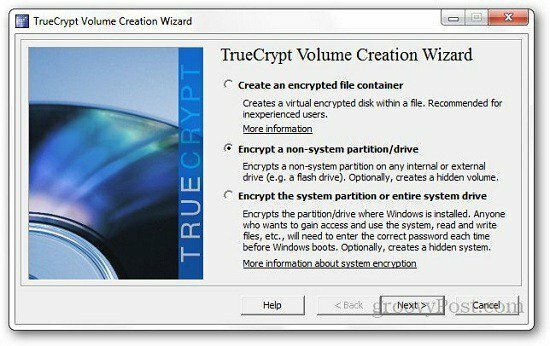
Acum vă va cere să selectați tipul de volum, doar să îl păstrați simplu și să selectați volumul Truecrypt Standard.
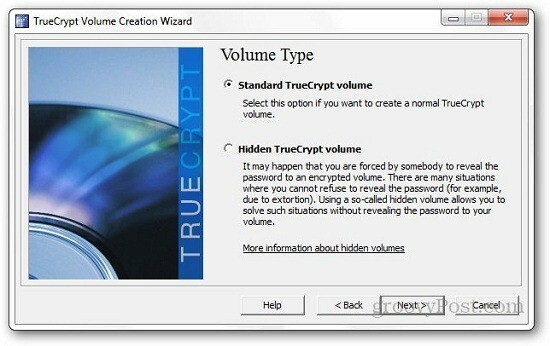
Acum, vă va cere să localizați unitatea pe care doriți să o criptați, așa că faceți clic pe butonul Selectare dispozitiv și răsfoiți unitatea pe care doriți să o protejați (unitatea flash).
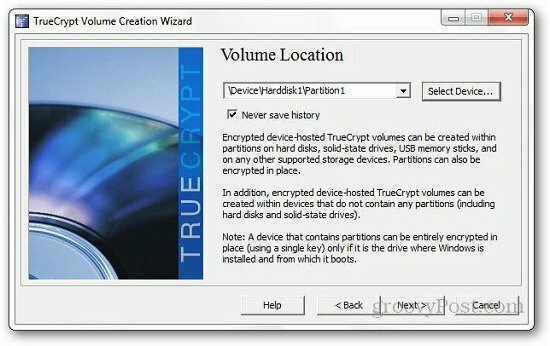
Alegerea tipului de criptare depinde de dvs.; opțiunea implicită este AES pe care o puteți modifica.
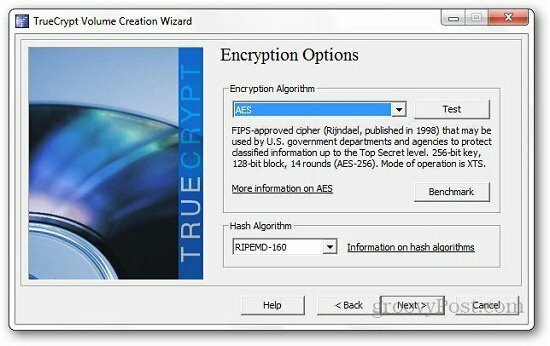
În pasul următor, vă va solicita să specificați parola pe care doriți să o setați. Tastați parola și faceți clic pe Următorul. Acesta este cel mai important pas, deoarece acesta este lucrul pe care îl solicitați pentru a vă accesa fișierele. Așadar, dacă pierdeți parola, pierdeți toate fișierele, de aceea utilizați o parolă care este unică și ușor de reținut. Utilizatorii pot crea, de asemenea, fișiere cheie în timpul procesului de criptare. Veți putea accesa unitatea flash dacă aveți parola și fișierele cheie.
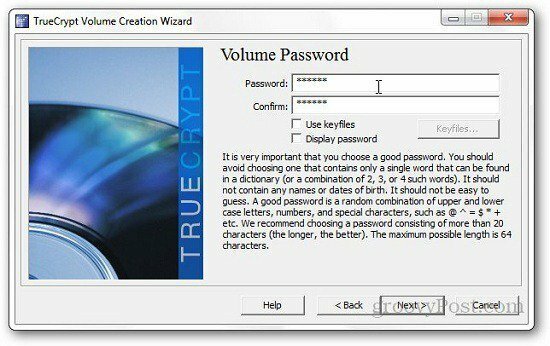
Următorul pas va implica formatarea unității flash. În cazul meu, am selectat Format rapid, deoarece încerc să criptez un USB care nu are date în el. Dar dacă alegeți opțiunea de format obișnuit, este posibil să dureze câteva minute. Asigurați-vă că mutați mouse-ul pe acest ecran pentru a genera chei de criptare de înaltă calitate, pe care le puteți vedea pe ecranul formatului. Acum, procesul este aproape complet, nu trebuie decât să montați unitatea USB, astfel încât să puteți accesa cu ușurință.
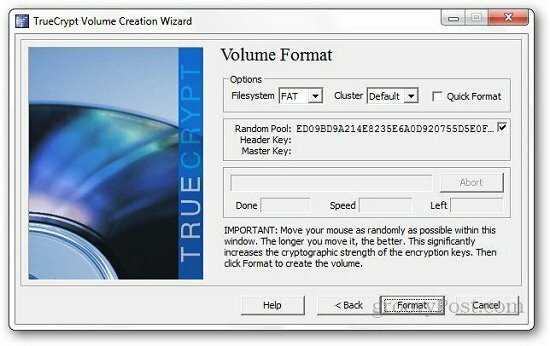
Deschide Truecrypt, selectează o scrisoare de unitate care nu este atribuită niciunei unități de pe computer, faceți clic pe Selectare dispozitiv și alegeți unitatea dvs. flash. Acum, faceți clic pe butonul Mount.
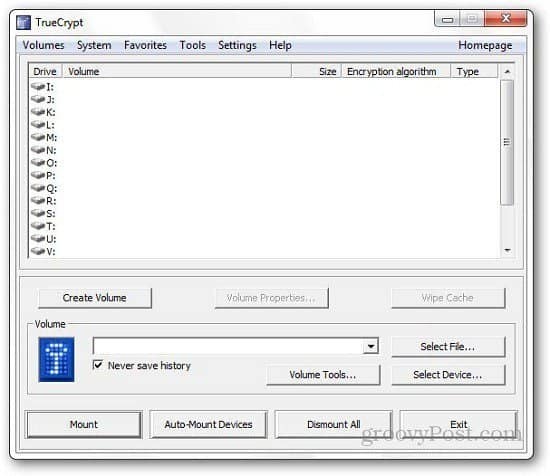
Acesta vă va solicita parola pe care ați atribuit-o anterior și faceți clic pe OK. Acum, ați terminat, veți putea folosi unitatea în mod normal pe computer.
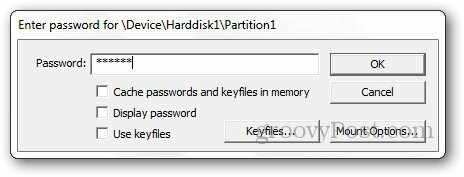
Odată ce volumul este creat, acesta vă va afișa un mesaj de confirmare.
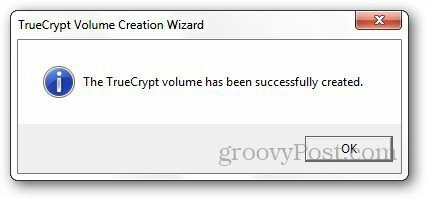
Îl puteți demonta după ce ați salvat fișierele pe care le doriți pe unitatea flash.
În acest mod simplu, vă puteți asigura că unitățile dvs. sunt criptate. Dacă sunteți în căutarea unei modalități de securizare a fișierelor dvs., fie cu o unitate flash sau cu orice unitate de pe computer, TrueCrypt este exact ceea ce aveți nevoie.
Puteți chiar criptați contul dvs. Dropbox precum și folosind Truecrypt. Acesta adaugă un strat suplimentar de protecție în contul dvs. Dropbox și îl protejează împotriva utilizării neautorizate.



